目录
1.访问GitHub官网
2. 点击“Sign up”按钮
3. 填写注册信息
4. 验证机器人
5. 点击“Create account”按钮
6. 验证邮箱
7. 完成注册
8. 初始设置(可选)
9. 开始使用
注意事项
1.访问GitHub官网

打开浏览器,访问 GitHub官网。

页面会显示GitHub的主页,你可以看到一个明显的“Sign up”(注册)按钮,通常位于页面的右上角。
2. 点击“Sign up”按钮
点击“Sign up”按钮后,会进入注册页面。

3. 填写注册信息
(1)选择计划类型
页面会提示你选择一个计划类型:
- Free(免费):适合个人开发者,功能齐全,适合大多数用户。
- Pro(付费):适合需要高级功能的用户。
- Team(团队):适合团队协作。
- Enterprise(企业):适合大型企业。
建议:大多数初学者选择“Free”即可。
(2)填写用户名
在“Username”(用户名)框中输入你想要的用户名。
- 用户名是公开的,建议选择一个简洁且容易记忆的名字。
- 用户名不能包含空格或特殊字符,只能使用字母、数字和下划线。
- 如果用户名已被占用,GitHub会提示你更换。
(3)填写邮箱地址
在“Email address”(邮箱地址)框中输入你的邮箱。
- 邮箱用于接收GitHub的验证邮件和通知。
- 重要:确保输入的邮箱是真实可用的,否则后续无法完成验证。
(4)设置密码
在“Password”(密码)框中输入密码。
- 密码需要满足一定的复杂性要求,通常需要包含字母、数字和特殊字符。
- GitHub会根据密码的强度给出提示,建议选择一个强密码。

4. 验证机器人
GitHub会要求你完成一个简单的机器人验证,以确保你不是自动注册的。
你可能需要完成一个验证码,或者点击一个按钮来证明你是人类。
如果遇到验证码,仔细输入正确的字符即可。
5. 点击“Create account”按钮
输入完所有信息并完成验证后,点击“Create account”(创建账号)按钮。
如果信息填写正确,GitHub会提示你检查邮箱以完成验证。

6. 验证邮箱
打开你刚才注册时使用的邮箱,找到GitHub发送的验证邮件。
邮件主题通常包含“Verify your email address”(验证你的邮箱地址)。
点击邮件中的验证链接,返回GitHub网站。
页面会提示你邮箱验证成功。

7. 完成注册
邮箱验证成功后,你就可以登录GitHub了。
此时,GitHub可能会提示你设置一些额外的安全选项,比如启用两步验证(2FA)。
建议:如果你的账号比较重要,可以开启两步验证,增加安全性。



8. 初始设置(可选)
登录后,GitHub会引导你进行一些初始设置:
- 个人资料:设置头像、个人简介等。
- 安全设置:设置安全问题或绑定手机号。
- SSH密钥:如果你需要通过SSH连接GitHub,可以在这里设置SSH密钥。

9. 开始使用
注册完成后,你就可以开始使用GitHub了,比如创建仓库、克隆项目等。
注意事项
不要使用公司邮箱:如果公司邮箱有严格的邮件策略,可能会导致GitHub的验证邮件被拦截。
密码安全:不要使用简单的密码,避免账号被盗。
隐私设置:GitHub的部分信息是公开的,注意设置隐私选项,避免个人信息泄露。
邮箱验证:如果邮箱验证失败,可以检查垃圾邮件箱,或者重新发送验证邮件。